PR里面如何将两段剪辑的片段合并到一起
时间:2023-01-03 16:09:41作者:极光下载站人气:3613
PR,也就是Adobe
premiere是一款非常专业的视频剪辑软件,其中有各种专业的视频剪辑工具可供我们选择使用,很多视频剪辑者都会选择使用该软件进行视频的剪辑操作。在Adobe
premiere中剪辑视频视频时,如果有需要我们可以将两段视频片段合并到一起,这样可以方便后续对视频统一进行同样的参数设置,提高剪辑效率。那小伙伴们知道Adobe
premiere中如何将两段视频片段合并在一起吗,其实方法是非常简单的。我们只需要将两段视频拖动到时间轨后,同时选中并右键点击一下,然后点击“嵌套”按钮并进行命名就可以了。接下来,小编就来和小伙伴们分享具体的的操作步骤了,有需要或者是有兴趣了解的小伙伴们快来和小编一起往下学习吧!
操作步骤
第一步:点击打开PR后进入编辑界面,按下Ctrl+N快捷键,或者在界面左上方依次点击“文件”——“新建”——“序列”;
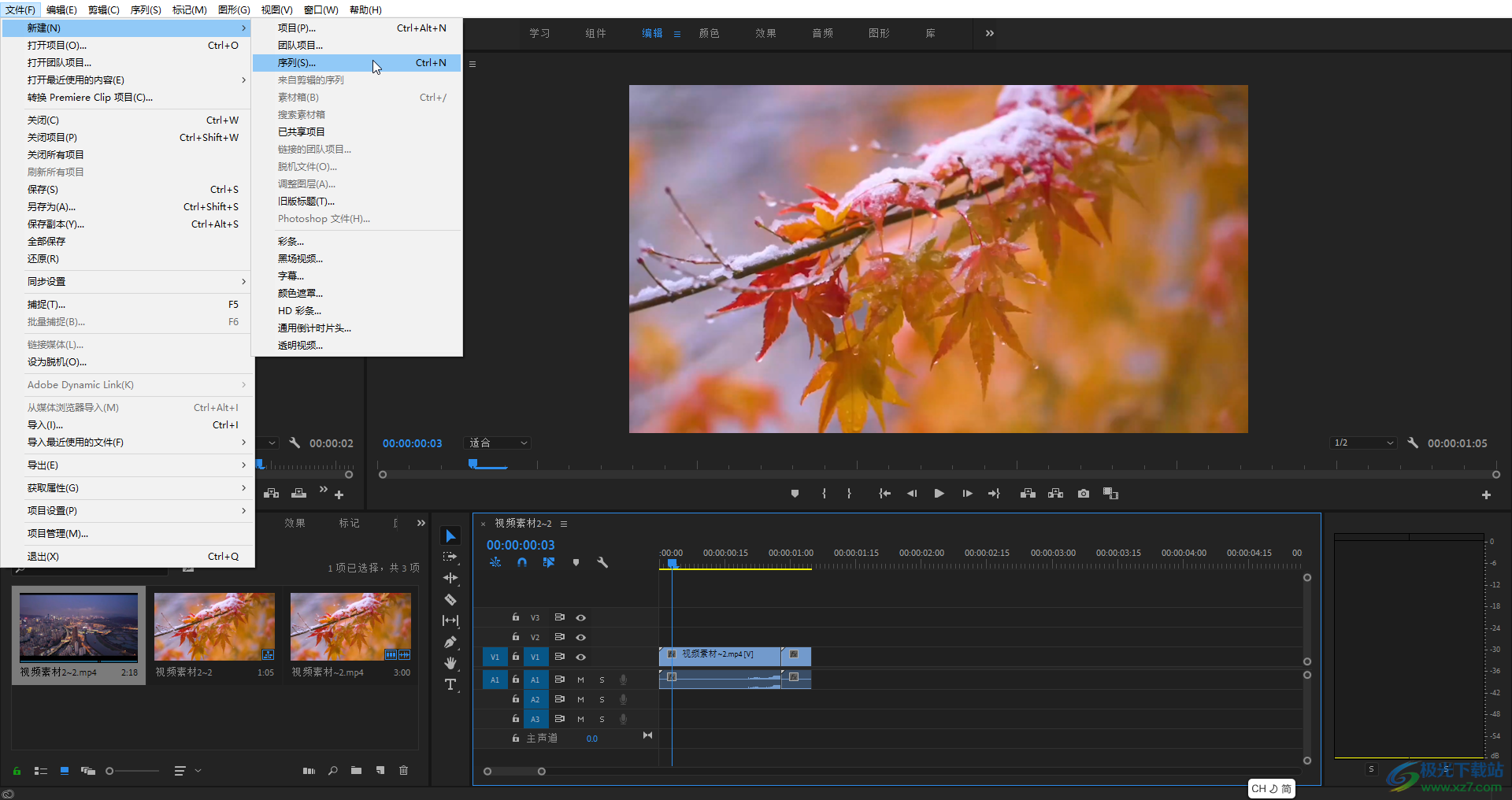
第二步:然后可以在打开的窗口中点击选中如图所示的预设,并对序列进行命名,点击“确定”;
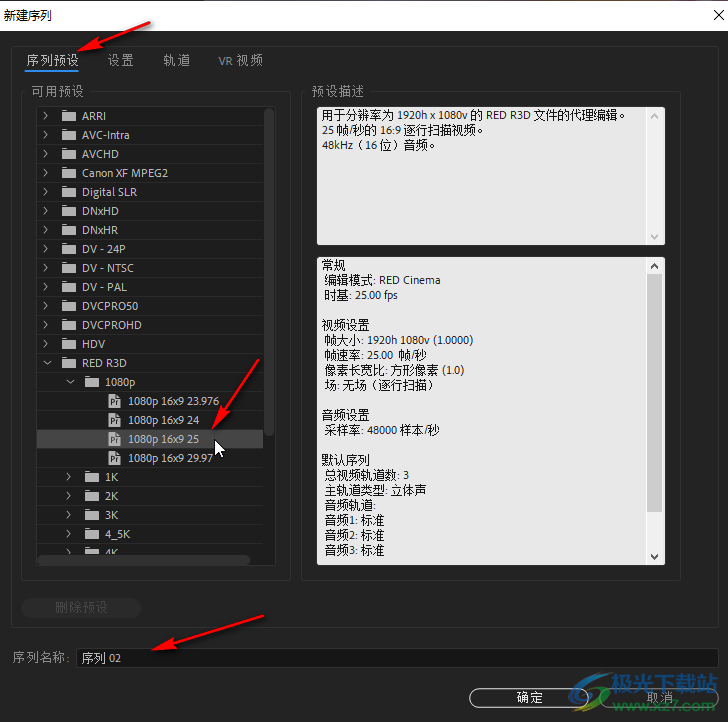
第三步:在界面左下角空白处双击一下,然后在打开的窗口中浏览找到想要进行处理的视频素材,双击进行导入;
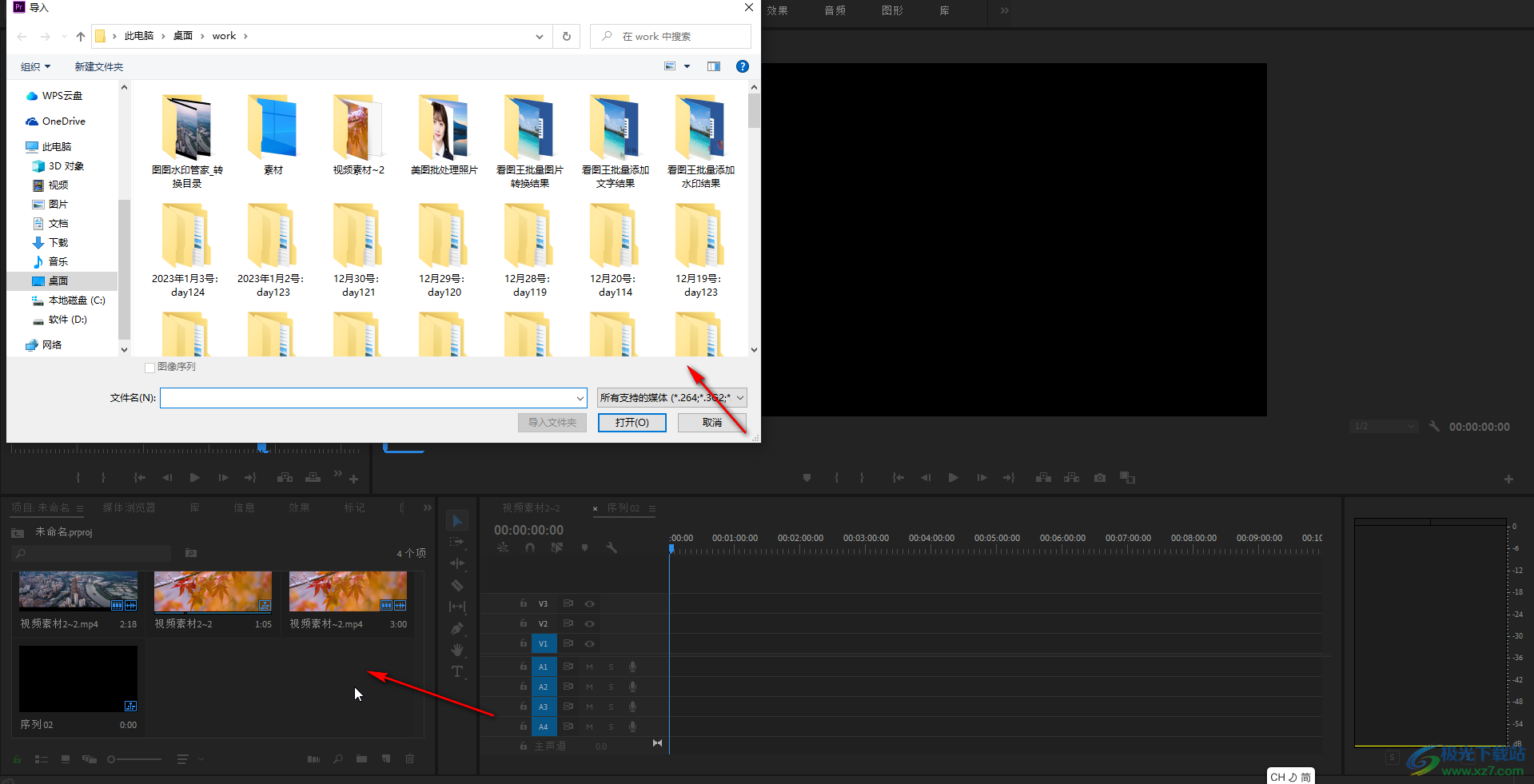
第四步:导入素材后将需要进行合并的素材依次拖动到右侧的时间轨;
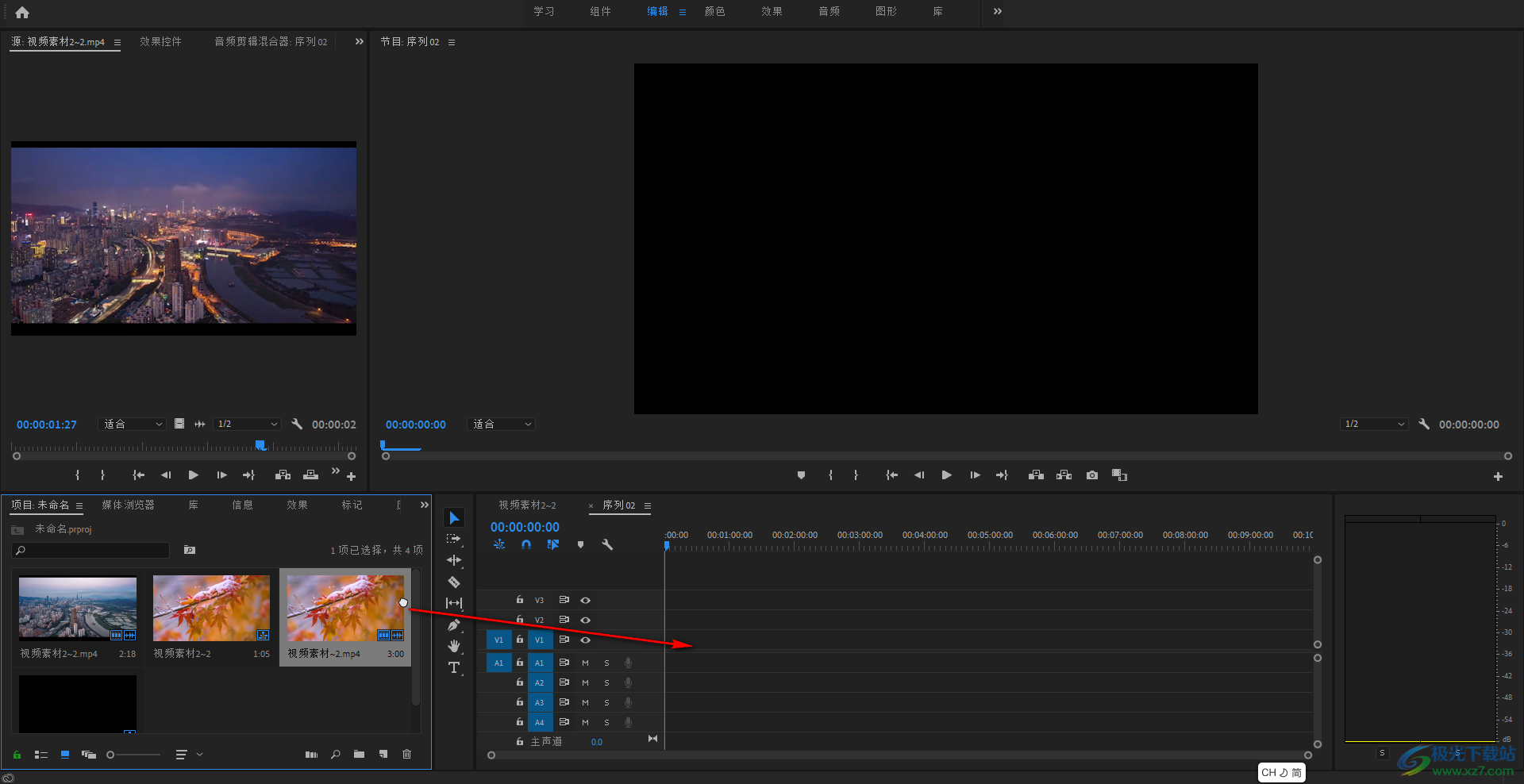
第五步:接着可以使用鼠标左键拖动汇总选框的方式选中两段素材,也可以按住Ctrl键的同时依次点击两段素材后进行选中;
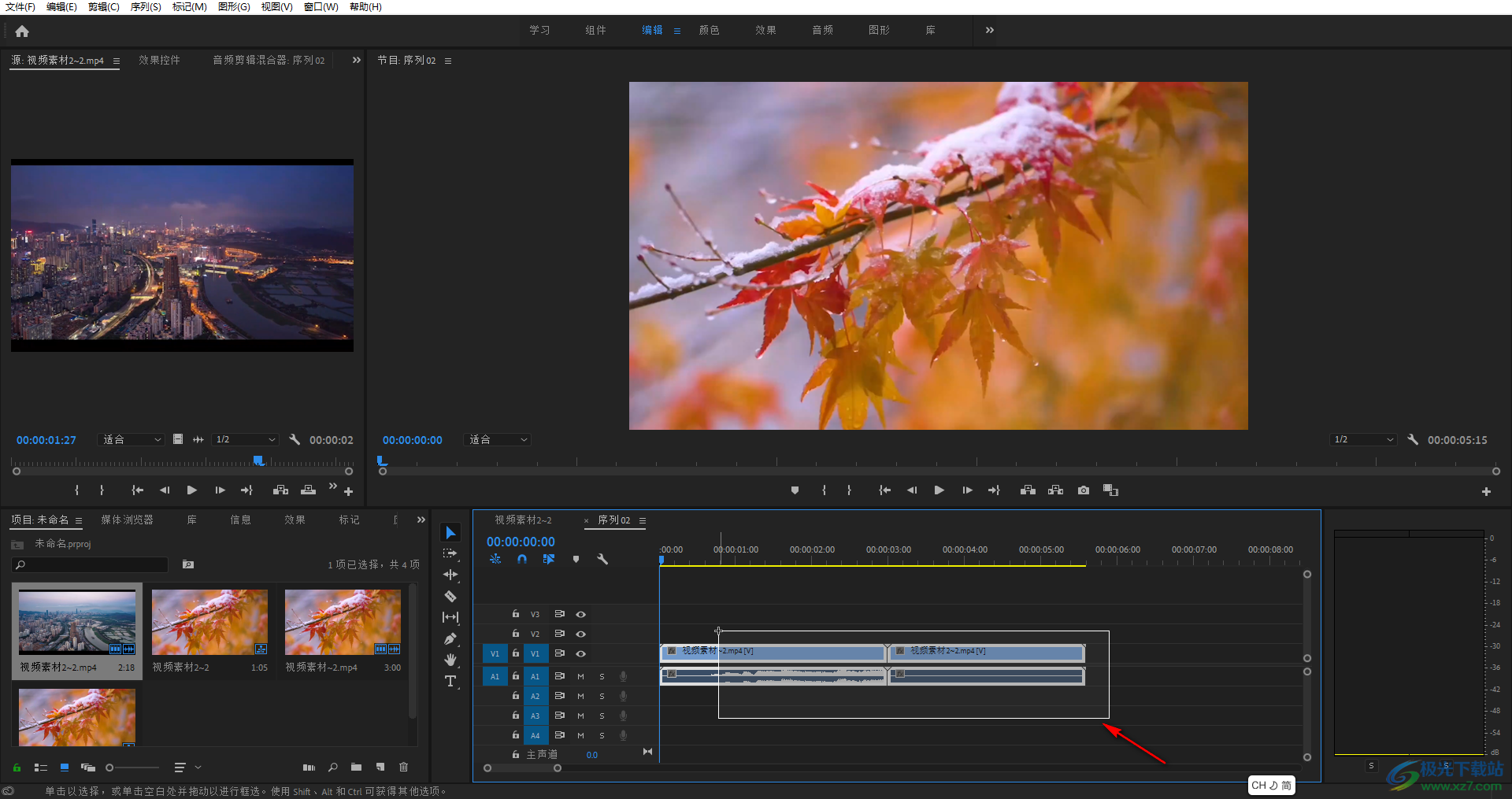
第六步:接着右键点击一下素材,并在子选项中点击“嵌套”;
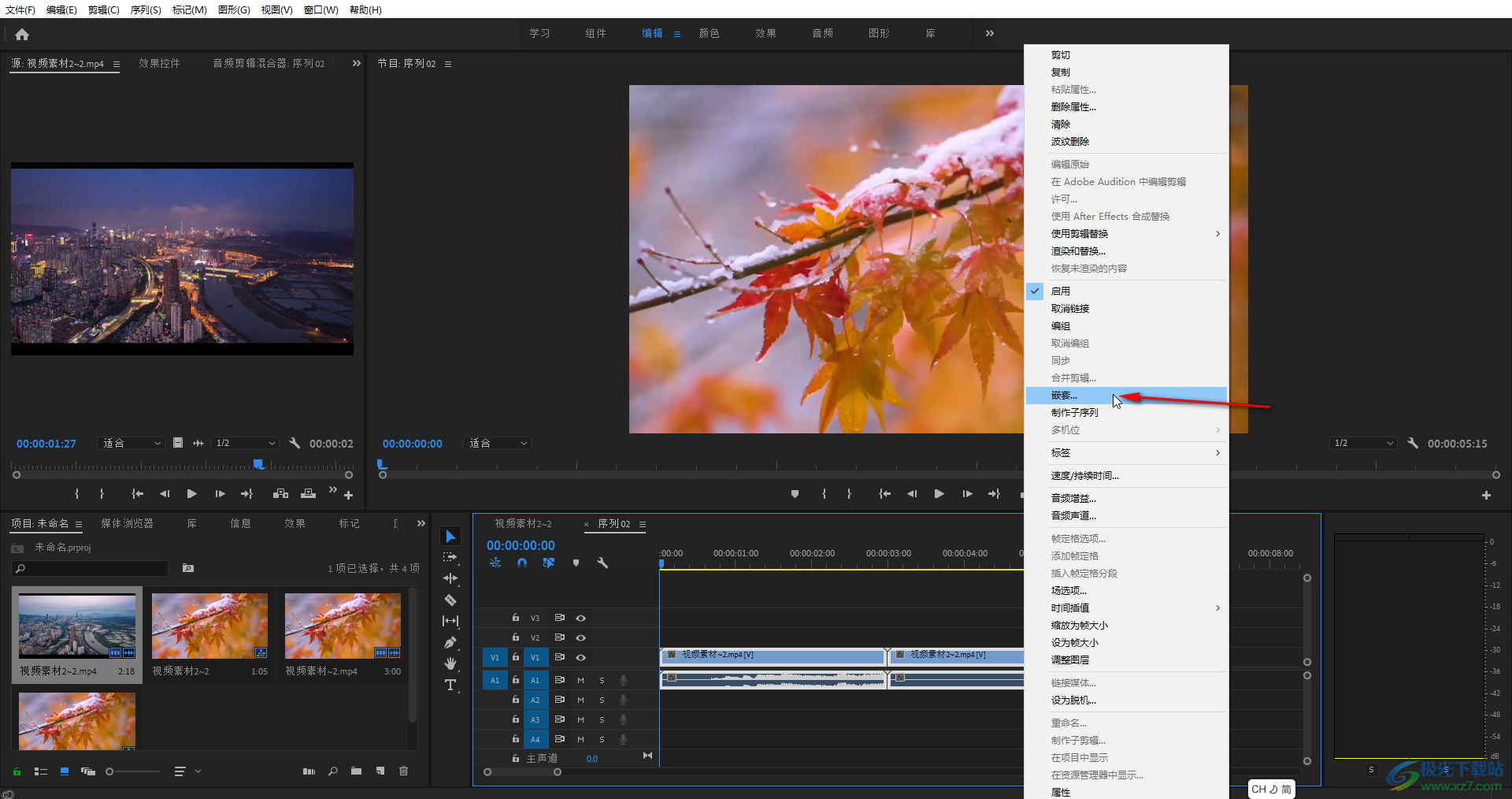
第七步:在打开的窗口中设置想要的名称,点击“确定”;
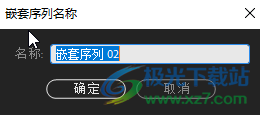
第八步:就可以看到成功将两段素材合并为一段素材了,后续可以直接选中进行移动,各种视频画面参数的设置。
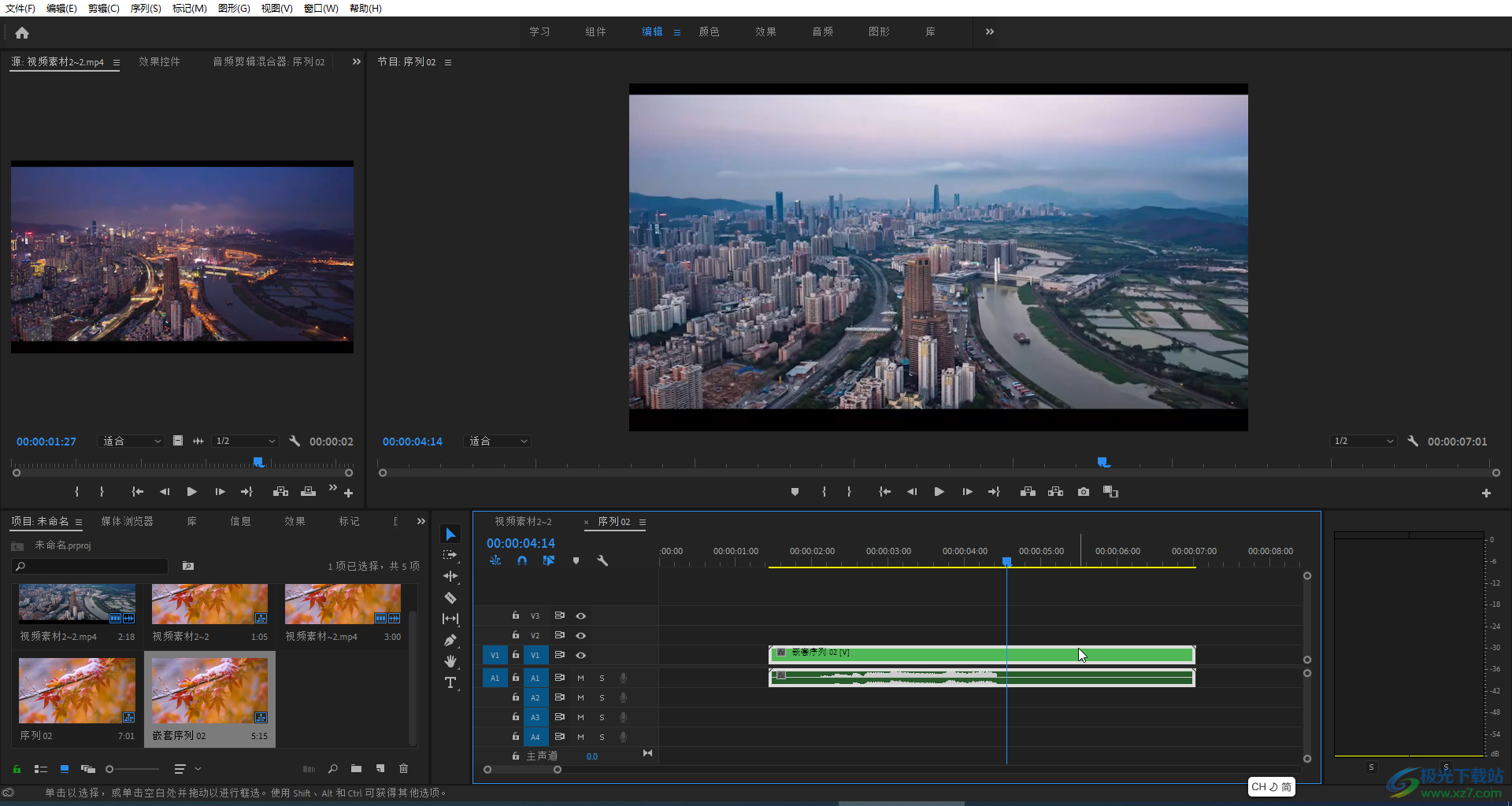
以上就是Adobe premiere中将两段视频素材合并到一起的方法教程的全部内容了。在时间轨中右键点击视频素材后,我们还可以设置速度/持续时间,取消音频也视频的链接,设置视频倒放等等。在时间轨中点击选中视频后,在界面左上方点切换到“效果控件”中还可以设置视频画面的位置,缩放,不透明度,添加关键帧等等。在界面左下方点击“效果”后还可以添加转场等特效效果。

大小:192.00 MB版本:v2.9.103 官方版环境:WinAll, WinXP, Win7, Win10
- 进入下载
相关下载
热门阅览
- 1百度网盘分享密码暴力破解方法,怎么破解百度网盘加密链接
- 2keyshot6破解安装步骤-keyshot6破解安装教程
- 3apktool手机版使用教程-apktool使用方法
- 4mac版steam怎么设置中文 steam mac版设置中文教程
- 5抖音推荐怎么设置页面?抖音推荐界面重新设置教程
- 6电脑怎么开启VT 如何开启VT的详细教程!
- 7掌上英雄联盟怎么注销账号?掌上英雄联盟怎么退出登录
- 8rar文件怎么打开?如何打开rar格式文件
- 9掌上wegame怎么查别人战绩?掌上wegame怎么看别人英雄联盟战绩
- 10qq邮箱格式怎么写?qq邮箱格式是什么样的以及注册英文邮箱的方法
- 11怎么安装会声会影x7?会声会影x7安装教程
- 12Word文档中轻松实现两行对齐?word文档两行文字怎么对齐?
网友评论